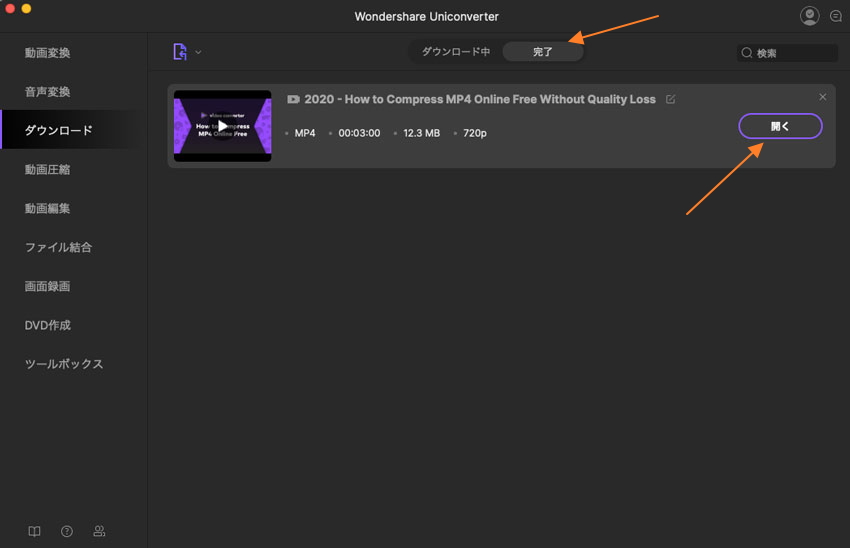UniConverter for Mac (Japanese)
YouTubeやFacebook、VEVO、Dailymotionの、Vimeoなどの人気動画サイトから動画をダウンロードして、150以上の形式に変換していつでも鑑賞することができます。
Step1.ダウンロードしたいビデオやMP3のURLをコピー&ペースト
ソフトを起動して、「ダウンロード」タブをクリックすると、ダウンロードモードに入ります。 ダウンロードしたい動画やMP3のURLをコピーしてから、真ん中にある「+」ボタンをクリックすると、ファイルの分析を開始します。
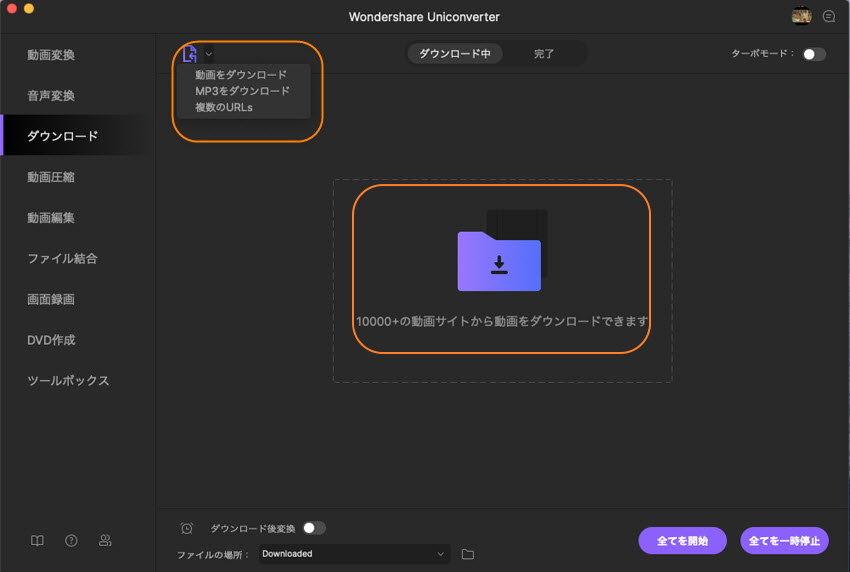
Step2.Web動画・MP3・サムネイルをダウンロードする
動画分析が終了すると動画の情報が表示され、動画やMP3をダウンロードするか、サムネイルをダウンロードするかを選択すあることができます。
「ダウンロード」ボタンをクリックして、ダウンロードボタンを押すとダウンロード画面に切り替わります。ダウンロードの進行度は表示されているバーで確認出来ます。
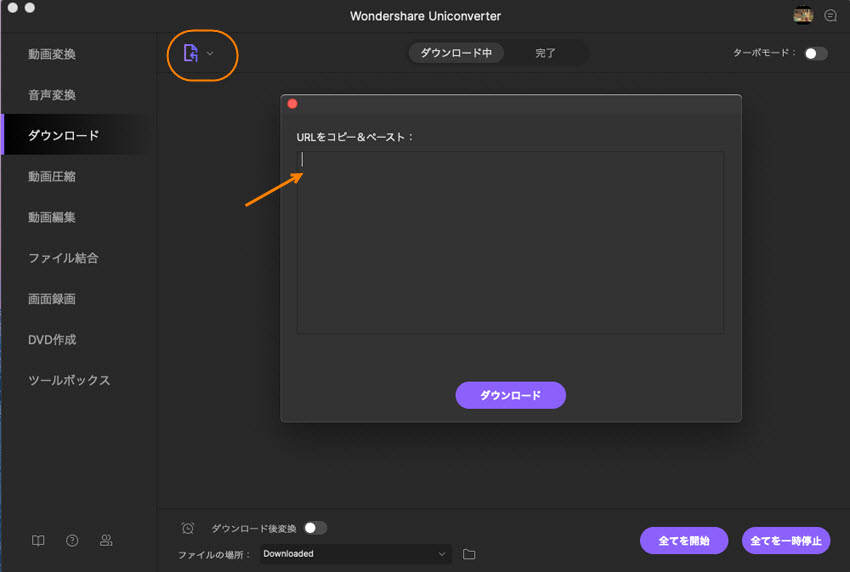
ご注意:動画に字幕がある場合は、字幕のダウンロードも可能です。字幕の言語を選びたい場合は「言語」のドロップダウンリストを用い、字幕言語を選択して下さい。 ※動画に含まれる字幕言語のみ出現します。
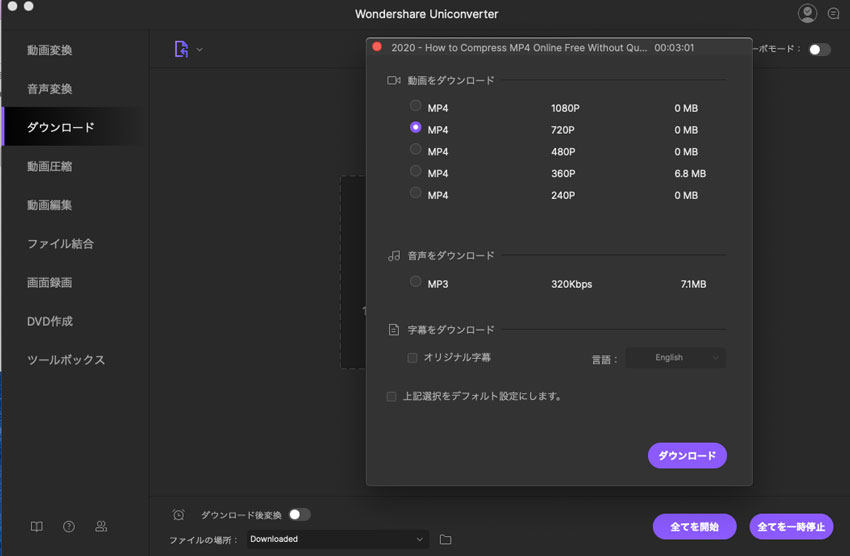
Step3.ダウンロードしたファイルの形式を変換する
デフォルトでは、動画は元の形式でダウンロードされます。 ご希望の形式でファイルをダウンロードしたい場合は、ダウンロードしてから希望の形式に変換する事が可能です。
また、ダウンロードを開始する前に、左下にある「ダウンロードしてから変換」のスイッチをONにします。 ONにすると、UniConverterで動画や音楽、デバイスの出力フォーマット設定画面が立ち上げます。ご希望の出力フォーマットを選択して、ダウンロード後は指定の形式に自動変換できます。
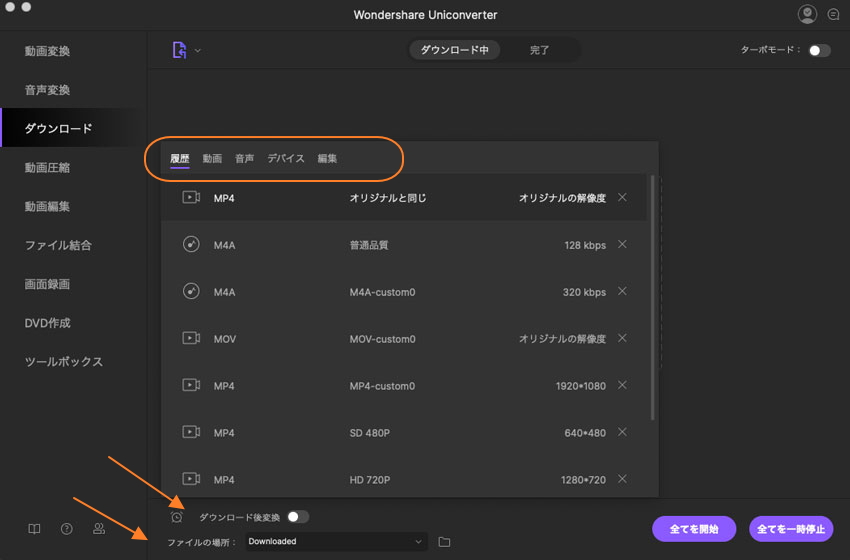
Step4.ダウンロードした動画を確認する
ダウンロードが完了したら、自動的に「完了」タブに入ります。これで、ダウンロード済みの動画の右側にある[開く]をクリックすると、保存先フォルダが開きます。